我们在写文章时经常要用到截图软件,之前Qi就在站长必备技能批量给图片添加水印文章中提到过使用XnView和美图秀秀批量给图片添加水印的方法,不少的朋友给我留言说其实可以用ShareX截图神器:一键截图→自动添加水印→自动上传,真正实现截图工作流。
ShareX是一个开源免费的截图软件,软件小巧精悍,整个安装包不到5MB。与其它的截图不同,ShareX可以真正实现截图自动化,独有的任务设置系统,你可以添加截图任务,并设置截图后自动处理(例如裁剪、水印、编辑),最后保存或者上传截图,整个操作过程可以在后台自动完成。
ShareX自动上传支持国外各大相册(例如Imgur、Flickr、Google Photo)、各大网盘(例如Dropbox、OneDrive、Amazon S3、Google Drive)、各大文件分享平台等,当然ShareX支持自定义上传,例如你可以将ShareX的截图上传到七牛、又拍等云存储中。
从我使用ShareX的体验来看,ShareX截图功能足够强大,其它截图软件有的功能ShareX都有了,而ShareX还有其它的截图没有的,例如图片编辑(添加标注、红线、图像合并等等)、图片上传(你再也不着FTP或者其它上传工具)、Gif动图以及视频截屏等,基本上有了一个ShareX就可以完成你的图片工作了。
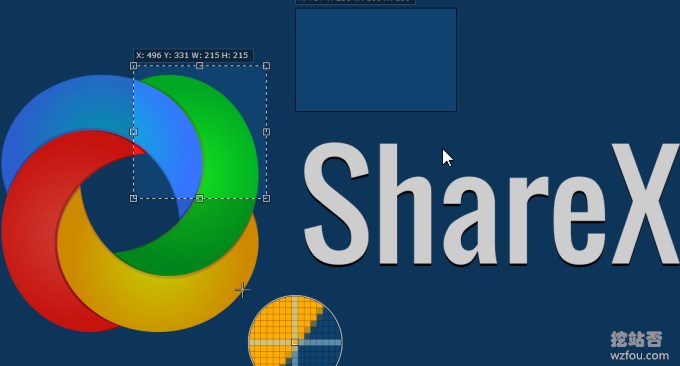
本篇文章就来分享一下ShareX截图软件的使用,实际上ShareX可能还有更多高效率的玩法有待大家一同去挖掘。更多的优秀的站长工具,你可以试试:
- 五款优秀的RSS阅读器推荐-附国内外各大RSS阅读器收集整理汇总
- 两款优秀的服务器网络流量监控工具:Ntopng和Munin-功能强大直观
- Smokeping安装与配置-免费开源网络性能监控工具可视化主/从部署
PS:2020年2月6日更新,批量给图片和视频转换格式的软件还可以试试开源免费的FFmpeg:免费开源的视频音频格式转换和压缩软件FFmpeg-快速转换格式和压缩视频。
一、ShareX截图设置
链接网址:
- 官网:https://getsharex.com/
- 项目:https://github.com/ShareX/ShareX
- 同类:https://wzfou.com/watermark/
下载并安装ShareX,左边有屏幕截图、上传、快捷动作、工具、应用程序设置、热键设置等等。右边就是截图区域了。(点击放大)

点击屏幕截图,ShareX有全屏、矩形、屏幕录制、滚动捕捉、网页捕捉、文本捕捉、自动捕捉等。

点击“热键设置”除了软件自带了几个截图快捷键外,你还可以自己自定义快捷键,例如截取矩形区域、图像编辑器等。

三、ShareX截图上传
3.1 上传到网盘存储
ShareX与其它的截图软件最大的不同就是ShareX支持自动将截图上传到网络相册、文件存储、网盘等等,几乎已经囊括了市面绝大多数公共存储平台(仅国外的)。

四、ShareX实用功能
3.1 图片编辑器
ShareX自带的图片编辑器,可以在截图时或者截图后对图片添加线条、模糊化、加文字、加印章、添加边框等多种操作,基本上可以抛弃那些第三方的图片编辑器了。

ShareX图片编辑器还可以旋转图片、添加特效、合成图片等。

3.2 添加文字图片水印
点击图片效果,可以利用ShareX快速给图片添加水印,包括文字和图片水印。如下图:(点击放大)


五、总结
ShareX是一款截图神器,功能全但是软件小,堪称精悍。除了各种截图功能,ShareX还有图像编辑、图像特效、上传分享、Gif录制、文本识别等等,有了ShareX足以应付日常的截图需要了。
ShareX神奇之处在于ShareX可以帮助你建立一整套的截图工作流程,上面介绍的ShareX各项功能,都可以使用截图后以及上传后自动完成,这对于批量截图和批量处理来说绝对地提升工作效率。
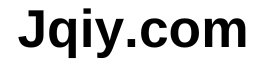

Recent Comments